W poniższym punkcie opisano, jak skonfigurować usługę komórkową i dodać sterownik do oprogramowania Centralus. Proces ten powinien zostać wykonany przez właściciela sterownika, który musi wprowadzić informacje rozliczeniowe i płatnicze dla usługi danych komórkowych. Po nawiązaniu połączenia pojawi się zielona ikona połączenia, jak na poniższym zrzucie ekranu.
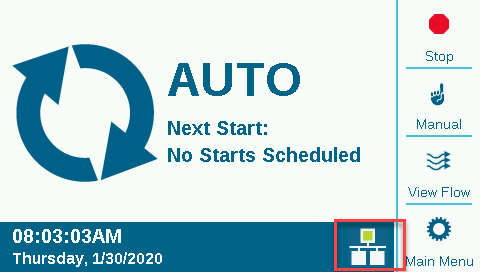
Naciśnij przycisk menu głównego i wybierz za pomocą pokrętła menu Settings (Ustawienia). Naciśnij pokrętło, aby wybrać opcję. Obróć pokrętło do dołu w położenie Networking (Sieć) i naciśnij je, aby wybrać opcję. Na ekranie Networking (Sieć) wyświetlane są informacje o module komórkowym, w tym status połączenia i numer seryjny urządzenia.
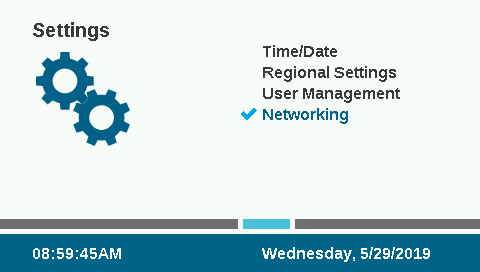
- Opcja zipitwireless.com.attz zostanie wstępnie wybrana dla większości użytkowników w Ameryce Północnej.
- Użytkownicy spoza USA muszą nacisnąć klawisz programowy Edit APN (Edytuj APN) i wybrać opcję aws.inetd.gdsp z wyświetlonego menu.
Jeśli użytkownik planuje korzystać z zalecanych przez firmę Hunter usług danych, można pominąć następny punkt i przejść bezpośrednio do konfiguracji oprogramowania.
Klienci, którzy planują korzystać z innego dostawcy usług i karty SIM, będą musieli zmienić kartę SIM (patrz punkt „Instalacja” opisujący instalację karty SIM), a następnie zmienić nazwę APN na usługę określoną przez dostawcę usług komórkowych. Naciśnij klawisz programowy Edit APN (Edytuj APN). Zostanie wyświetlona lista opcji APN. Użyj pokrętła, aby przejść w dół do opcji Manual Entry (Ręczne wprowadzanie), i naciśnij pokrętło, aby wybrać tę opcję.
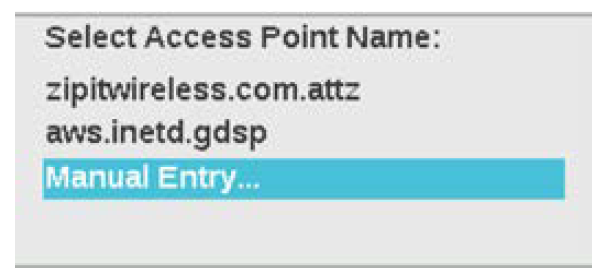
Pojawi się ekran klawiatury. Użyj klawiatury, aby wprowadzić APN określony przez organizację użytkownika. Naciśnij klawisz programowy Symbols (Symbole), aby w razie potrzeby uzyskać dostęp do symboli takich jak kropki, ukośniki i inne znaki interpunkcyjne.
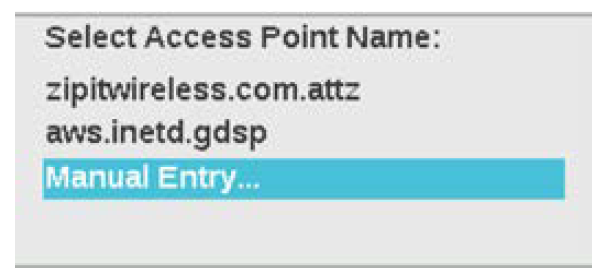
Po wprowadzeniu nowej nazwy APN, sprawdź, czy podane informacje są poprawne. Obróć pokrętło do pozycji Done (Gotowe) i wybierz ją. Ekran powróci do strony Network Info (Informacje o sieci) i wyświetli nową nazwę APN. Moduł jest teraz gotowy do połączenia z oprogramowaniem.
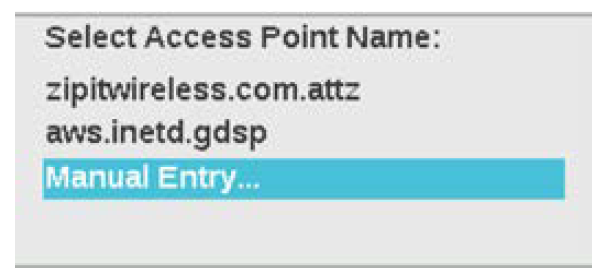
Nadal potrzebujesz pomocy? Chętnie pomożemy.
Powiedz nam, w jakim zakresie potrzebujesz wsparcia, a my znajdziemy dla Ciebie najlepsze rozwiązanie.

